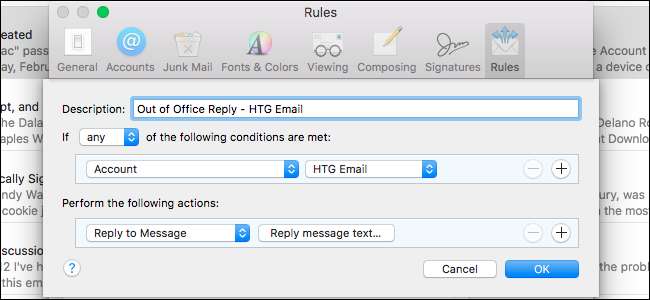Wenn Sie die Stadt verlassen, möchten Sie möglicherweise eine Notiz in Ihre E-Mail einfügen, um die Leute darüber zu informieren, dass Sie nicht verfügbar sind, oder um jemanden zu kontaktieren, während Sie nicht da sind.
Die meisten E-Mail-Dienste bieten eine Möglichkeit, eine automatische Antwort auf eingehende Nachrichten zu senden, wenn Sie nicht zum Abrufen Ihrer E-Mails verfügbar sind. Hier erfahren Sie, wie Sie einen Urlaubs-Responder für die beliebtesten E-Mail-Dienste einrichten.
Wenn es um die Einrichtung eines Urlaubsempfängers geht, sitzen Sie in einem der wenigen Boote:
- Entweder haben Sie ein Google Mail-Konto, ein Microsoft-Konto (Outlook.com, Live.com oder Hotmail.com) oder ein Yahoo-Konto, das Responder unterstützt.
- Sie sind mit einem Microsoft Exchange Server verbunden und können den Abwesenheitsassistenten verwenden.
- Sie haben ein POP3 / IMAP-E-Mail-Konto, das keine Antwortenden unterstützt, möglicherweise von Ihrem Internetprovider oder einem anderen Dienst.
Wir zeigen Ihnen, wie Sie einen Urlaubs-Responder in Google Mail, Yahoo, Windows 10 Mail (für Microsoft-Konten), Outlook.com, Outlook für Windows (für IMAP- und POP3-Konten), Exchange und sogar in Apple Mail für Mac einrichten (für IMAP- und POP3-Konten).
Einrichten eines Urlaubsantworters in Google Mail
VERBUNDEN: Einladungen und Urlaubsantwortende
Für diejenigen unter Ihnen, die eine Google Mail-Adresse haben oder sogar ein kleines Unternehmen betreiben, das Google Apps verwendet, Einrichten eines Urlaubsbeantworters in Google Mail Ist einfach. Melden Sie sich einfach bei Ihrem Google Mail-Konto an, klicken Sie auf das Menü "Einstellungen" in der oberen rechten Ecke Ihres Bildschirms und wählen Sie "Einstellungen". Wenn die Seite "Einstellungen" auf einer neuen Registerkarte geöffnet wird, scrollen Sie nach unten, bis ein Abschnitt mit dem Namen "Urlaubsantwort" angezeigt wird. Die Optionen sind sehr intuitiv. Schalten Sie einfach den Urlaubs-Responder ein, wählen Sie den ersten und den letzten Tag (falls zutreffend) aus und geben Sie einen Betreff und eine Nachricht ein. Wenn Sie nicht möchten, dass die Urlaubsantwort an jemanden gesendet wird, der Ihnen eine E-Mail sendet, aktivieren Sie das Kontrollkästchen "Nur eine Antwort an Personen in meinen Kontakten senden", damit die Urlaubsantwort nur an Personen in Ihrer Google-Kontaktliste gesendet werden kann.
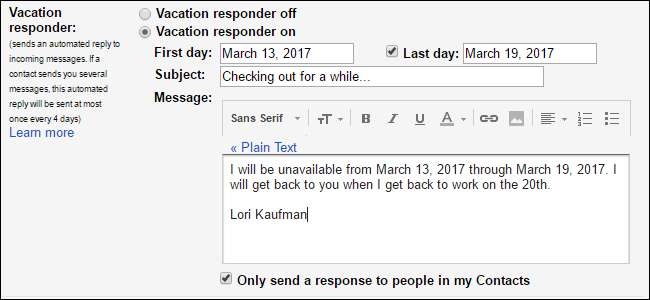
Einrichten eines Yahoo Vacation Responders
VERBUNDEN: So richten Sie eine Abwesenheitsantwort in Yahoo Mail ein
Zu Richten Sie eine Urlaubsantwort in Yahoo Mail ein Öffnen Sie einen Browser und melden Sie sich bei Ihrem Yahoo Mail-Konto an. Klicken Sie dann auf das Zahnradsymbol in der oberen rechten Ecke des Browserfensters und klicken Sie in der Dropdown-Liste auf "Einstellungen". Klicken Sie im Dialogfeld "Einstellungen" in der Liste der Optionen auf der linken Seite auf "Urlaubsantwort" und aktivieren Sie das Kontrollkästchen "Automatische Antwort während dieser Daten (einschließlich) aktivieren". Wählen Sie die Daten Von und Bis und geben Sie die automatische Antwort ein, die Sie versenden möchten. Wenn Sie eine andere Antwort an eine oder mehrere bestimmte Domänen senden möchten, aktivieren Sie das Kontrollkästchen "Unterschiedliche Antwort auf E-Mails aus einer bestimmten Domäne", geben Sie die Domänen ein und geben Sie dann die Nachricht ein, die an E-Mails von diesen Domänen gesendet werden soll.
Mit Yahoo können Sie auch unterschiedliche E-Mail-Antworten erhalten, je nachdem, an wen es geht. Aktivieren Sie einfach das Kontrollkästchen "Unterschiedliche Antwort auf E-Mails von einer bestimmten Domain" und fügen Sie E-Mail-Domains hinzu, für die Sie eine andere Antwort wünschen.
Klicken Sie unten im Dialogfeld "Einstellungen" auf "Speichern", wenn Sie fertig sind. Ihre Urlaubsantwort wird automatisch zu den angegebenen Terminen gesendet.
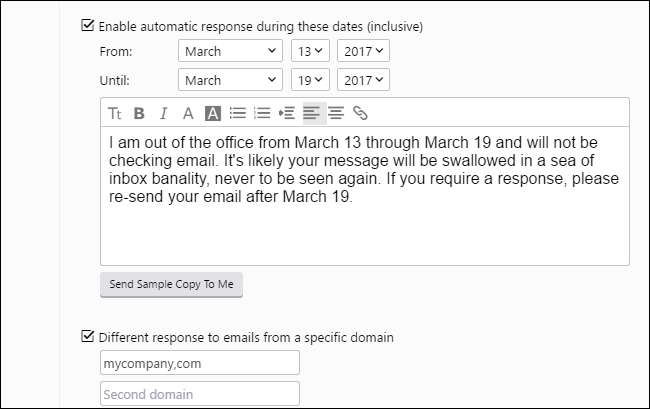
Einrichten automatischer Antworten in Windows 10 Mail für Microsoft-E-Mail-Konten
VERBUNDEN: So richten Sie eine Abwesenheitsantwort in Windows 10 Mail ein
Mit Windows 10 Mail können Sie nur Urlaubsantworten für Microsoft-E-Mail-Konten einrichten, einschließlich Outlook.com-, Live-, Com-, Hotmail.com- und Office 365-Konten. So richten Sie eine Urlaubsantwort in Windows 10 Mail ein Öffnen Sie die App und klicken Sie auf das Zahnradsymbol in der unteren linken Ecke des Fensters. Klicken Sie dann im rechten Bereich "Einstellungen" auf "Automatische Antworten" und wählen Sie in der Dropdown-Liste "Konto auswählen" das Konto aus, für das Sie automatische Antworten senden möchten. Klicken Sie auf den Schieberegler "Automatische Antworten senden", damit er dunkelgrau wird und "Ein" lautet. Geben Sie die Nachricht, die Sie als automatische Antwort senden möchten, in das Feld unter dem Schieberegler ein. Wenn Sie möchten, dass die Antwort nur an Personen in Ihrer Kontaktliste gesendet wird, aktivieren Sie das Kontrollkästchen "Antworten nur an meine Kontakte senden". Sie können automatische Antworten für alle unterstützten Konten in Mail einrichten, müssen dies jedoch für jedes Konto separat tun.
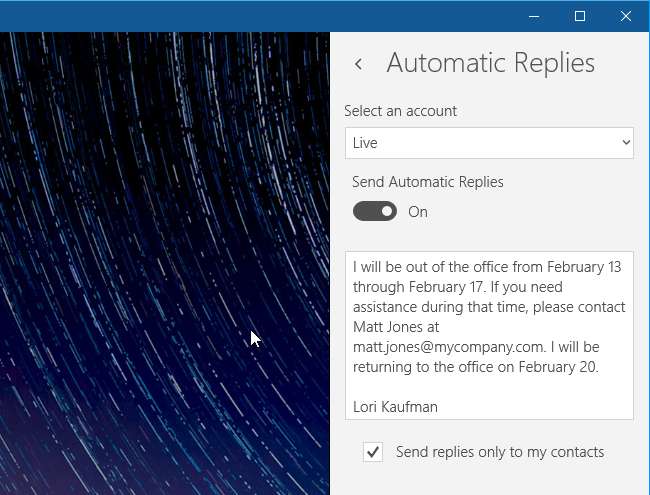
Einrichten einer automatischen Antwort auf Outlook.com
VERBUNDEN: So richten Sie eine Abwesenheitsantwort auf Outlook.com ein
Zu Richten Sie eine automatische Antwort auf Outlook.com ein , gehe zu http://www.outlook.com Melden Sie sich in Ihrem bevorzugten Browser bei dem Microsoft-E-Mail-Konto an, von dem aus Sie eine automatische Antwort senden möchten. Klicken Sie dann auf das Zahnradsymbol in der oberen rechten Ecke der Outlook.com-Seite und wählen Sie "Automatische Antworten" aus der Dropdown-Liste. Klicken Sie im Bereich auf der rechten Seite des Fensters auf "Automatische Antworten senden". Stellen Sie die Start- und Endzeit ein und geben Sie die Nachricht ein, die automatisch gesendet werden soll. Wählen Sie andere Optionen aus, z. B. ob automatische Antworten nur an Personen in Ihrer Kontaktliste oder an alle Personen gesendet werden sollen, die Ihnen eine E-Mail senden.
Wenn Sie mit dem Einrichten Ihrer automatischen Antwort fertig sind, klicken Sie oben im Bereich auf "OK". Ihre benutzerdefinierte Nachricht wird jetzt automatisch während des Zeitraums gelöscht, den Sie als Antwort auf E-Mails festgelegt haben, die die von Ihnen festgelegten Anforderungen erfüllen.
HINWEIS: Sie können Outlook.com nur mit Microsoft-E-Mail-Konten verwenden - Live.com, Outlook.com, Hotmail.com und msn.com.
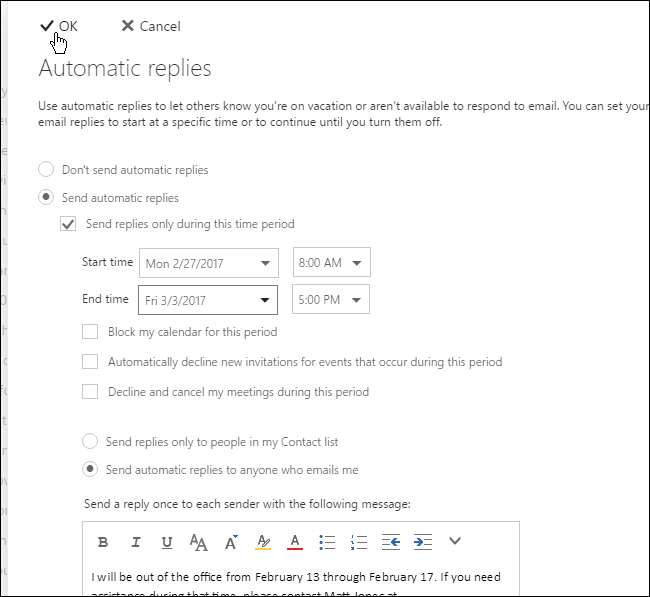
Einrichten eines Microsoft Exchange Server Vacation Responders in Outlook
Wenn Sie mit einem Microsoft Exchange Server verbunden sind (normalerweise an Ihrem Arbeitsplatz), können Sie den Abwesenheitsassistenten nutzen, der mit einem Urlaubs-Responder identisch ist. Um dies einzurichten, klicken Sie auf die Registerkarte "Datei", um die Backstage-Ansicht aufzurufen, und klicken Sie auf die Schaltfläche "Automatische Antworten".
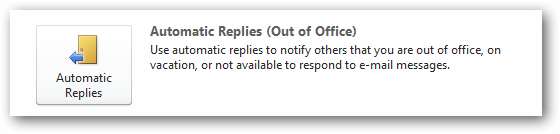
Von hier aus ist es ziemlich einfach, einen Urlaubshelfer einzurichten. Klicken Sie einfach auf die Option "Automatische Antworten senden" und aktivieren Sie das Kontrollkästchen "Nur in diesem Zeitraum senden", wenn Sie die automatischen Antworten auf einen bestimmten Zeitraum beschränken möchten. Wählen Sie die Daten und Zeiten für „Startzeit“ und „Endzeit“. Anschließend können Sie eine Nachricht eingeben, die gesendet werden soll: "Innerhalb meiner Organisation" oder "Außerhalb meiner Organisation" oder beides.
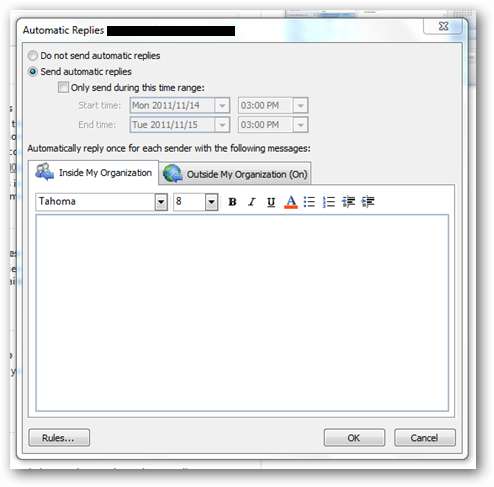
Einrichten eines Urlaubs-Responders für IMAP- oder POP3-Konten in Outlook für Windows
Wenn Sie bei Ihrem Job nicht mit einem Exchange-Server verbunden sind, aber möglicherweise Outlook zu Hause verwenden, können Sie einen Urlaubs-Responder direkt über Outlook einrichten. Dies funktioniert jedoch nur, wenn Ihr PC während Ihrer Abwesenheit betriebsbereit bleibt. Überprüfen Sie daher am besten, ob Ihr E-Mail-Konto Urlaubshelfer in seinem Webmail-Dienst unterstützt. Wenn nicht, reicht Outlook zur Not aus.
VERBUNDEN: So richten Sie eine Abwesenheitsantwort in Outlook für Windows ein
Zu Richten Sie in Outlook für Windows einen Urlaubs-Responder ein müssen Sie zuerst eine E-Mail-Vorlage mit der Nachricht einrichten, die Sie senden möchten. Um eine E-Mail-Vorlage zu erstellen, erstellen Sie im Grunde genommen eine neue E-Mail-Nachricht, geben die zu speichernde Nachricht ein (ohne An, Cc, Bcc oder Betreff) und speichern die Nachricht dann als Outlook-Vorlage. Nachdem Sie Ihre E-Mail-Vorlage erstellt haben, erstellen Sie eine Regel, die diese E-Mail-Vorlage automatisch an E-Mails sendet, die in einem bestimmten Zeitraum eingehen.
Wenn Ihnen jemand eine E-Mail sendet, wird die von Ihnen ausgewählte Vorlage in dem von Ihnen angegebenen Zeitraum automatisch an ihn gesendet.
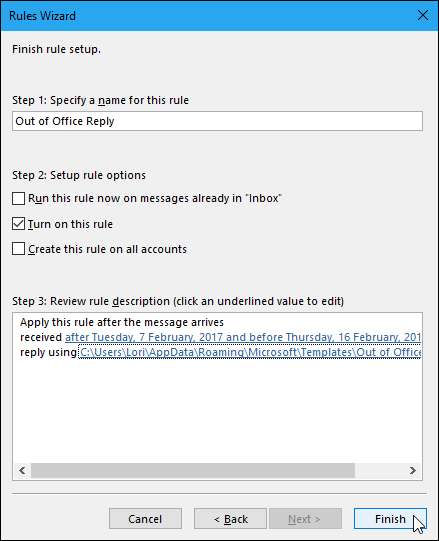
Einrichten einer Abwesenheitsantwort in Apple Mail für Mac (IMAP oder POP3)
VERBUNDEN: So richten Sie eine Abwesenheitsantwort in Apple Mail für Mac ein
Apple Mail verfügt nicht über eine integrierte Funktion für Abwesenheitsantworten. Sie können jedoch eine oder mehrere Regeln einrichten, um automatisch benutzerdefinierte Antworten auf eingehende E-Mails für jedes IMAP- oder POP3-Konto zu senden, das Sie der App hinzugefügt haben. Zu Richten Sie eine Abwesenheitsantwort für ein E-Mail-Konto in Apple Mail ein Richten Sie im Bildschirm "Regeln" im Dialogfeld "Einstellungen" eine Regel ein (gehen Sie zu "Mail"> "Einstellungen" und klicken Sie auf die Schaltfläche "Regeln") und geben Sie die Bedingungen an, die erfüllt sein müssen (das Konto, für das Sie automatische Antworten senden möchten). und die auszuführende Aktion (Antwort auf die Nachricht mit einem bestimmten Nachrichtentext). Sie können auch andere Bedingungen hinzufügen, z. B. überprüfen, ob sich der Absender in Ihren Kontakten befindet oder nicht, oder überprüfen, ob das Feld An eine bestimmte E-Mail-Adresse hat.
Die von Ihnen erstellte Abwesenheitsantwortregel kann auf dem Bildschirm "Regeln" aktiviert oder deaktiviert werden, indem das Kontrollkästchen neben der Regel aktiviert oder deaktiviert wird. Da Sie keinen Datumsbereich für eine Regel festlegen können, müssen Sie die Regel manuell aktivieren, wenn sie ausgeführt werden soll, und dann deaktivieren, wenn sie nicht mehr ausgeführt werden soll. Deaktivieren Sie daher das Kontrollkästchen für die Regel im Dialogfeld "Einstellungen", wenn Sie von Ihrem Urlaub oder Ihrer Geschäftsreise zurückkehren.
Solange die Regel aktiv ist, wird jede empfangene E-Mail, die die ausgewählten Bedingungen erfüllt, mit der von Ihnen eingerichteten benutzerdefinierten Nachricht beantwortet. Jeder Absender erhält die automatische Antwort jedes Mal, wenn er Ihnen eine E-Mail sendet.
HINWEIS: Sie müssen Apple Mail auf Ihrem Mac geöffnet lassen, damit die Regel ausgeführt werden kann. Wenn Sie Apple Mail schließen, werden die automatischen Antworten nicht gesendet, sondern erst, wenn Sie Apple Mail erneut öffnen und E-Mail-Nachrichten in Ihrem Posteingang für das in der Regel ausgewählte Konto empfangen. Es ist besser, in den Webmail-Einstellungen Ihres E-Mail-Dienstes einen Urlaubs-Responder einzurichten, falls verfügbar, damit Sie Ihren Computer nicht eingeschaltet lassen müssen.